Σε ορισμένες περιπτώσεις, μπορεί να είναι απαραίτητο να κόψετε ένα συγκεκριμένο κομμάτι από το αρχείο avi ή να το διαιρέσετε σε διάφορα μέρη. Τα προγράμματα επεξεργασίας βίντεο έρχονται στη διάσωση σε αυτήν την περίπτωση.
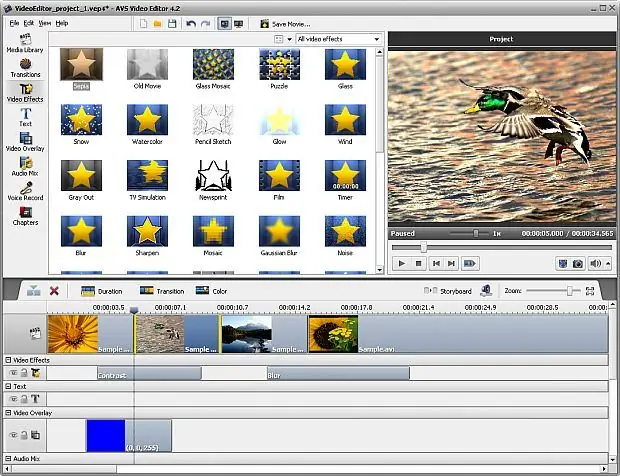
Οδηγίες
Βήμα 1
Επιλέξτε ένα από τα προγράμματα επεξεργασίας βίντεο. Παραδείγματα δημοφιλών εφαρμογών, όπως VirtualDub, 4Media Video Cutter κ.λπ. Εναλλακτικά, είναι πιο ισχυρά πακέτα εφαρμογών που έχουν σχεδιαστεί για επαγγελματική εργασία βίντεο.
Βήμα 2
Ξεκινήστε το πρόγραμμα επεξεργασίας βίντεο που έχετε επιλέξει. Σύρετε το απαιτούμενο αρχείο avi στο παράθυρο προγράμματος ή επιλέξτε το στοιχείο "Άνοιγμα" και στο παράθυρο διαλόγου που εμφανίζεται, επιλέξτε το απαιτούμενο αρχείο βίντεο και κάντε διπλό κλικ σε αυτό. Το αντίστοιχο κομμάτι βίντεο θα εμφανιστεί στο χρονοδιάγραμμα του προγράμματος.
Βήμα 3
Τοποθετήστε το δρομέα του ποντικιού στην αρχή του θραύσματος που θα διαγραφεί και κάντε κλικ στο κουμπί "Αποκοπή". Μετά από αυτό, τοποθετήστε τον κέρσορα στο τέλος του θραύσματος που θα διαγραφεί και πατήστε ξανά το αντίστοιχο κουμπί. Επιλέξτε το προκύπτον μέρος του κομματιού βίντεο και πατήστε το πλήκτρο διαγραφής ή το κουμπί "Διαγραφή". Συνδέστε τα υπόλοιπα κομμάτια μαζί. Ομοίως, κόψτε όλα τα περιττά κομμάτια από το βίντεο.
Βήμα 4
Μπορείτε επίσης να απαλλαγείτε από περιττά τμήματα του βίντεο επιλέγοντάς τα. Κάντε αριστερό κλικ στην αρχή του τμήματος βίντεο που θα διαγραφεί και, χωρίς να αφήσετε το κουμπί, μετακινήστε τον κέρσορα στο τέλος του τμήματος. Ορισμένα προγράμματα χρησιμοποιούν ένα ειδικό εργαλείο που ονομάζεται Cutter για το σκοπό αυτό. Εάν είναι απαραίτητο, ρυθμίστε την κλίμακα της οθόνης χρησιμοποιώντας τον τροχό κατά την επισήμανση. Αφήστε το κουμπί του ποντικιού για να ολοκληρώσετε την επιλογή και πατήστε το πλήκτρο διαγραφής για να τη διαγράψετε.
Βήμα 5
Αποθηκεύστε τις αλλαγές που κάνατε στο αρχείο βίντεο. Για να το κάνετε αυτό, επιλέξτε το μενού "Αρχείο" -> "Αποθήκευση ως" (σε ορισμένα προγράμματα, "Υπολογισμός ως" ή "Εξαγωγή"). Καθορίστε ένα όνομα για το μελλοντικό αρχείο, χρησιμοποιήστε το πλαίσιο διαλόγου για να καθορίσετε τη θέση του και κάντε κλικ στο κουμπί επιβεβαίωσης. Περιμένετε μέχρι το τέλος της διαδικασίας αποθήκευσης του αρχείου βίντεο.






